Содержание
- 1 Базовая настройка Tenda AC6
- 2 Подключение к Интернету
- 3 Беспроводная сеть WiFi
- 4 Как открыть порт
- 5 Кратко о модели Tenda AC6: какие есть кнопки и выходы, что в комплекте
- 6 Подключение устройства и подготовка к настройке
- 7 Как добраться до настроек Tenda AC6: стандартный адрес странички, комбинации для входа
- 8 Настройка самого интернета на роутере
- 9 Настройка «Вай-Фай»: меняем основные данные
- 10 Настройка IPTV
- 11 «Локалка» и DHCP-сервер
- 12 Настройка Tenda AC6 в режиме репитера
- 13 Обновление прошивки роутера Tenda AC6
- 14 Как перезагрузить AC6 или сбросить его до фабричных настроек
- 15 Отзывы о маршрутизаторе и реальная скорость передачи данных через него
Где-то примерно месяц назад я приобрел на Алиэкспресс WiFi роутер Tenda AC6 1200. Для меня это знаковая модель, от успеха которой во многом зависит будущее не только китайских, но и всех других маршрутизаторов начального SoHo-уровня. Почему? Да хотя бы потому, что AC6 — это двухдиапазонник за 1600 рублей — найдите дешевле! На момент написания статьи он один такой на рынке, все прочее минимум на 50% дороже. При этом у него антенны по 5 dBi и чуть более мощный передатчик. Конечно, если сравнивать его с Keenetic Giga, то здесь зона покрытия на треть меньше, но и сравниваемая модель в 4 раза дороже. Поэтому считаю, что для этой стоимости зона покрытия WiFi более чем хорошая. Кстати, ходили слухи, что у Тенда АС6 слишком большая мощность и в России он запрещен. Это не так! Уровень излучения в пределах допустимого и вреда от устройства будет не больше, чем от других. Вторая отличительная черта модели — поддержка IPTV, в том числе и с раздельными Vlan ID. То есть Tenda AC6 1200 — первый роутер в модельном ряду Тенда, который работает с цифровым ТВ разных российских провайдеров, в том числе и с Ростелеком.
Что примечательно, разработчики пошли более простым для себя и для клиентов способом, не став мудрствовать отделяя виртуально один из LAN портов под приставку. Они выделили порт аппаратно. Соответственно и настройка IPTV на Tenda AC6 не представляет особой сложности.
Для подключения прочих устройств китайцы оставили еще 2 LAN-порта. Эту тенденцию начали еще Xiaomi, а за ними стали повторять и другие конструкторы Поднебесной. Действительно, практика показывает, что в 8 случаях из 10 пользователи используют максимум один порт роутера для подключения принтера или старого компьютера, а все остальное предпочитают уже вешать по WiFi.
С охлаждением у Тенда AC6 тоже все нормально. Во-первых, чип не самый производительный, а значит и греться сильно не будет. А во-вторых, из-за крупных антенн корпус роутера пришлось делать тоже большим. В итоге сама плата устройства занимает от силы треть его корпуса. Как по мне, то лучше бы на дно слой пластика сделали толще для устойчивости, но сам маршрутизатор был бы более компактным. Сейчас он занимает места больше, чем та же Гига.
Не мог не рассказать о интересной функции, которой я не встречал у других. Это отключение диодных индикаторов — вручную иди по расписанию. Они реально достаточно яркие и если разместить девайс в жилой комнате, то он будет мешать спать. Налицо явная забота о потребителе!
Базовая настройка Tenda AC6
Для того, чтобы попасть в веб-интерфейс и настроить роутер Tenda AC6, вам необходимо открыть свой веб-браузер и ввести IP 192.168.0.1, либо хостнейм tendawifi.com. При первом подключении автоматически запускается Мастер быстрой настройки:
Нажимаем на «Старт» и далее выполняем то, что требует от нас устройство.
Для начала потребуется подключить WAN-кабель. Если у Вас тип подключения — Динамический IP, то после этого устройство автоматически подключиться к провайдеру и выйдет в Интернет.
На следующем этапе надо будет придумать и прописать название беспроводной сети, с которым роутер будет определяться в поиске на других устройствах. Ниже надо так же придумать пароль на WiFi и пароль на вход в интерфейс роутера под логином admin. Кстати, ключевую фразу можно использовать одинаковую — для этого отметьте галочку (она единственная на данном этапе). Нажимаем на кнопку «Продолжить», после чего попадаем на статусную страницу Тенда АС6:
Те пользователи, у которых провайдер использует тип подключения «Динамический IP» (Билайн, ТТК-Урал) уже могут уже вовсю пользоваться девайсом. А вот те, у кого используется протокол PPPoE (Ростелеком, Дом.ру), должны выполнить ещё ряд действий, о которых я расскажу ниже.
Настройка цифрового телевидения IPTV на данном роутере подробно рассмотрена здесь — ссылка. В частности я проверял работу услуги на Ростелекоме и особых проблем не испытывал.
Подключение к Интернету
Параметры соединения с провайдером у маршрутизатора Tenda AC6 находятся в разделе «Настройка подключения к Интернет». По умолчанию, значения выставлены такие:
Такой тип подключения называется Dynamic IPoE или «Динамический IP». Для того, чтобы настроить соединения по протоколу PPPoE на Тенде, выберите его в списке «Тип подключения»:
Ниже надо будет прописать имя пользователя и пароль для подключения к Интернету, которые Вам выдали при заключении договора с провайдером. Более ничего не меняем и нажимаем на кнопку «Подключить».
Беспроводная сеть WiFi
Для того, чтобы изменить имя сети или пароль WiFi на роутере Tenda AC6, выберите в главном меню пункт «Настройки WiFi», затем, на открывшейся странице, кликните на подраздел «Название и пароль беспроводной сети»:
Откроется окно, в котором Вы увидите основные параметры Вай-Фай для обоих диапазонов — 2.4 ГГц и 5 ГГц:
Здесь Вы можете, при необходимости, отключить один из диапазонов, а так же изменить имя беспроводной сети и пароль к ней.
Обращаю Ваше внимание на то, что в поле «Режим шифрования» по умолчанию стоит смешанный режим. Я бы настоятельно рекомендовал выбрать вариант только WPA2-PSK.
Так же советую в настройках WiFi зайти в подраздел WPS и выключить данную функцию, если она включена:
Дело в том, что опция Wireless Protected Setup является одной большой брешью в зашите домашней сети Вай-Фай, а потому её необходимо обязательно деактивировать!
Как открыть порт
Если у Вас в домашней сети установлен игровой сервер или регистратор системы видеонаблюдения, то для его работы необходимо будет настроить проброс портов на роутере Tenda. Для этого зайдите в раздел «Дополнительные настройки»->»Виртуальный сервер»:
Тут Вам нужно прописать IP-адрес, для которого надо открыть порт на Тенде и указать номер этого порта для локальной сети и для WAN. Остаётся только указать используемый протокол (оптимальнее выбирать значение TCP&UDP) и нажать на кнопку «Добавить», чтобы правило добавилось в список.
В некоторых случая оптимальнее бывает не мучаться с пробросом одного конкретного порта, а добавить компьютер, сервер или видеорегистратор в демилитаризованную зону роутера. Для этого в дополнительных настройках зайдите в подраздел «DMZ хост» и включите опцию, сдвинув переключать в положение «Вкл.»:
Ниже надо будет указать IP-адрес устройства, которое выводим в зону и нажать на кнопку «Сохранить». Готово! Можно проверять доступность порта из Интернета.
Не все пользователи гонятся за бюджетными моделями с ограниченным функционалом. Некоторым нужны девайсы более мощные — с поддержкой новых технологий и стандартов. Одним из таких роутеров считается модель Tenda AC6. Выглядит она впечатляюще, но что внутри? Как провести её настройку?
Кратко о модели Tenda AC6: какие есть кнопки и выходы, что в комплекте
В коробке идут 4 вещи: непосредственно сам роутер, зарядное устройство, руководство по отладке и сетевой шнур для соединения ПК с маршрутизатором. Внешне AC6 напоминает гигантского чёрного паука. Но его бояться не стоит: сделан он из матового пластика. По периметру 4 мощные антенны — несъёмные.
Tenda AC6 похож чем-то на паука — чёрный корпус и 4 лапки-антенны
По центру на передней панели 8 светодиодов, которым горят синим. Они отвечают за работу клавиш и выходов роутера.
Что у девайса сзади? Слева 4 жёлтых сетевых выхода: 1 для интернета (WAN), 2 для локального соединения и ещё 1 для подключения ТВ-приставки (можно настроить тоже под «локалку»). Справа от гнезда WAN разъём для зарядного устройства. Далее идёт кнопка «Вай-Фай», которая активирует и выключает беспроводную сеть, и клавиша с двумя функциями — сброс до фабричных настроек (Reset) и подключение без пароля с помощью WPS.
На задней панели по традиции расположились все кнопки и выходы
Роутер способен раздавать сигнал сразу в двух частотах: 2.4 и 5 ГГц. Это даёт преимущество: диапазон 2.4 хотя и забит сигналами, но всё же он шире, чем 5 ГГц. Последний, в свою очередь, более свободный — скорость передачи данных на нём выше.
Таблица: важные характеристики Tenda AC6, с которыми вы должны быть знакомы
| Параметр | Значение |
| Режимы работы | |
| Основные функции | |
| Мощность передатчика | CE: дБм (2,4 ГГц)<23 м (5 ГГц)FCC:<30 дБtd> |
| Рабочая частота | 2,4 и 5 ГГц, одновременная работа в двух диапазонах |
| Скорость передачи данных | 5 ГГц: до 867 Мбит/с 2,4 ГГц: до 300 Мбит/с |
| Габариты | (ДxШxВ) 220 x 141,5 х 49 мм |
| Антенны | 4 внешние двухдиапазонные с коэффициентом усиления 5 дБ |
| Стандарты и протоколы | IEEE802.3, IEEE802.3u |
| Wi-Fi стандарты |
Подключение устройства и подготовка к настройке
Что мы делаем перед настройкой? Правильно, физически соединяем сетевое устройство с компьютером, на котором и будем проводить всю отладку:
- Для этого берём шнур из комплекта. Один конец подключаем к любому выходу «локалки» (LAN) на AC6, а второй — к карте сети ПК (он выглядит так же, как и выходы сзади роутера).
- Не забываем вставить сам кабель провайдера в гнездо WAN. Включаем роутер — ждём, когда он прогрузится. На этом первичное подключение практически завершено.
- Единственное, можно ещё удостовериться, что в настройках «локалки» на «Виндовс» стоят верные параметры. Для этого идём в центр для управления всеми сетями на ПК. Попасть в него можно через «Панель управления», а её можно открыть через «Пуск».
Щёлкните по «Центр управления сетями»
- Жмём на синюю строку с адаптерами.
- В списке адаптеров выделяем ПКМ (правой кнопкой мышки) соединение по «локалке» или же Ethernet. Переходим тут же в свойства.
- Ищем самый главный протокол IP четвёртой версии — заходим уже в его свойства и ставим получение данных автоматом как для DNS, так и для IP. Все изменения сохраняем и переходим к настройке AC6.
Поставьте автоматическое получение информации
Как добраться до настроек Tenda AC6: стандартный адрес странички, комбинации для входа
Локальная страница, на которой проводится настройка всех роутеров Tenda — tendawifi.com. Достаточно вбить её в строчку для навигации любого браузера на ПК и нажать на «Энтер». Логин и пароль изначально вводить не нужно. Если даже система попросит авторизоваться, напишите admin в двух строчках.
Введите admin в качестве пароля
Меняем пароль на настройки, чтобы защитить их
Крайне желательно сразу поставить код на «админку» с настройками:
- В самом последнем пункте с настройками системы жмём на меню «Вбить пароль».
Кликните по плитке «Ввести пароль»
- Ждём, пока система прогрузится.
- Пишем один раз старую комбинацию admin и два раза новый пароль.
Задайте новый ключ безопасности
Настройка самого интернета на роутере
Первоочередная задача — установить для AC6 верный стандарт передачи данных. Рассмотрим 4 самых распространённых. О том, какой у вас стандарт, вы можете узнать либо у техподдержки провайдера, либо из договора с компанией на оказание цифровых услуг.
Стандарты L2TP и PPTP
У них процесс настройки один и тот же:
- Разверните список с видами подключений. Выделите значение L2TP и PPTP.
- В доменном имени впишите адрес VPN вашего оператора — он может состоять как из букв, так из цифр. Всё найдёте в своём соглашении — провайдер должен позаботиться о том, что у его абонента были все данные для настройки. Если их нет, смело обращайтесь в техподдержку — вам помогут и всё подскажут.
- Пишем логин и код от сети. Ставим получение IP автоматом. Либо выделяем статический вариант (если покупали отдельную услугу).
- Если нужно, вписываем вручную удобные для вас сервера DNS. Жмём на «Подключить».
Поставьте тип подключения PPTP или L2TP
PPPoE-стандарт
Если так вышло, что у вас соединение PPPoE, следуйте такой инструкции:
- Ставим в развёрнутом меню PPPoE с упоминанием России.
- Пишем логин и код вашего интернет-провайдера.
- Определяем вид IP — автоматический или статистический (обычно это первый тип). Далеко не все приобретают отдельные адреса для своих сетей.
- Жмём на «Подключиться».
В стандарте PPPoE нужно вводить данные для авторизации в сети
Статический или динамический IP
Эти два вида настроить проще простого. Если у вас установлено динамическое получение IP, просто выберите соответствующее значение в выпавшем меню. Если нужно, укажите вручную парочку адресов для DNS-серверов. После этого сохранитесь.
В динамическом IP можно настроить лишь ручной ввод DNS
Если у вас есть определённый IP в договоре, поставьте статическое значение в выпадающем меню и очень внимательно вбейте все данные из соглашения с провайдером.
В статическом адресе нужно ввести сам адрес IP и сопутствующие данные из договора
Настройка «Вай-Фай»: меняем основные данные
Самое главное для вас — поставить надёжный пароль на свой «Вай-Фай» и опционально сменить название сети:
- В параметрах «Вай-Фая» жмём на самую первую иконку слева вверху.
Выберите первую плитку с именем и паролем
- Активируем один или сразу два диапазона.
- Пишем для включённых сетей подходящие названия (можете придумать любые — только пишите на английском, русские варианты приняты не будут).
- В защите ставим только рекомендованный вариант — вбиваем код безопасности. Запишите его ещё себе где-то отдельно на листе бумаги, так как со временем вы его сможете запросто забыть. Сохраняем и пробуем подключиться к сети — есть интернет на ПК или нет.
Напишите сложный пароль в поле
Настройка IPTV
Вы купили ТВ-приставку и не знаете, как её соединить с роутером? Сделайте вот что для настройки подключения:
- В расширенных параметрах щёлкните по одноимённой опции IPTV.
Кликните по IPTV
- Активируйте IPTV в первую очередь. Если ваш оператор предполагает ручной ввод VLAN, поставьте в развёрнутом меню «Настроить виртуальный…». Впишите внизу значения из договора. Если их там нет, обращайтесь в поддержку.
Введите вручную VLAN
- Если всё происходит автоматически поставьте значение «По умолчанию».
Если все настраивается автоматом в вашем случае, поставьте значения по умолчанию
- Вставьте шнур от приставки в третий разъём LAN, на котором стоит отметка IPTV, и включите устройство — синхронизация должна произойти автоматически.
«Локалка» и DHCP-сервер
Если вам нужна тонкая настройка «локалки», выполните такие шаги:
- В настройках системы выберите параметры LAN.
- В новом окошке поверх оболочки поменяйте адрес IP вашего роутера (если это, конечно, нужно).
- Обязательно активизируйте сервер DHCP и при необходимости поставьте определённый промежуток адресов, которые будут выдаваться гаджетам в вашей «локалке».
Выберите диапазон IP-адресов
- Перейдите в следующую плитку «Резерв DHCP». Здесь вы можете давать пользователям сети определённый статический IP-адрес. То есть он будет закреплён за устройством до тех пор, пока вы не удалите его из списка. Для резервирования нужен адрес МАК гаджета и статический IP (вы можете взять любой из ранее указанного диапазона).
Если нужно, зарезервируйте за компьютером или другим устройством IP-адрес
Настройка Tenda AC6 в режиме репитера
Если вы покупали эту модель для одной цели — сделать её повторителем для своего роутера (возможно даже другого производителя), настройте его в режиме репитера:
- Открываем раздел «Настройки Wi-Fi — Беспроводная ретрансляция».
Кликните по плитке «Беспроводная ретрансляция»
- Активируем режим репитера — открываются две возможности передачи сигнала роутером Tenda:
- WISP, или беспроводной мост — это режим, при котором роутер получает сигнал и ретранслирует его дальше так же беспроводным способом, то есть это классический репитер. Его удобно использовать, когда нужно расширить зону приёма Wi-Fi от основного роутера.
- «Клиент + точка доступа» — это так называемый режим клиента, когда роутер выступает в роли Wi-Fi-адаптера. То есть мы подключаем его по кабелю к компьютеру, и он принимает беспроводной сигнал от другого источника и передаёт его на компьютер через сетевой кабель. Эту функцию целесообразно задействовать, когда необходимо подключить к беспроводному интернету устройство, у которого нет собственного «Вай-Фай»-модуля — например, стационарный ПК или телевизор. Плюс также в этом режиме «Тенда» создаст новую собственную локальную беспроводную сеть, которая никак не будет связана с «локалкой» от главного маршрутизатора.
Выберите один из двух режимов
- И в том, и в другом случае нужно будет выбрать название основной сети, сигнал который мы будем передавать дальше. Далее вводим от неё пароль и сохраняем. После этого маршрутизатор Tenda перезагрузится и заработает в качестве повторителя Wi-Fi.
Укажите в меню имя сети основного роутера
Обновление прошивки роутера Tenda AC6
Апдейт «операционки» проводится следующим образом:
- Заходим в системные параметры, а оттуда в блок для обновления ПО.
Перейдите к разделу для апдейта ПО
- Выбираем тип апдейта. Можно воспользоваться онлайновым.
Обновление может быть полуавтоматическим
- Если выберете локальное, заранее загрузите последний вариант прошивки на официальном сайте Tenda по этой ссылке.
Загрузите прошивку с официального сайта
- Выберите в «Проводнике» скачанный файл и начните обновление. Во время апдейта устройство не трогайте, чтобы смена микропрограммы завершилась успешно, иначе роутер может выйти из строя и стать непригодным.
Выберите файл и запустите апдейт
Как перезагрузить AC6 или сбросить его до фабричных настроек
Чтобы выполнить перезапуск роутера или сброс настроек через веб-оболочку, зайдите в системные настройки и нажмите на соответствующую плитку «Сброс/Перезапуск». Далее выберите одно из действий.
В одном разделе можно выполнить и перезапуск роутера, и сброс до заводских настроек
Перезагрузка и сброс могут быть проведены аппаратно. Для восстановления фабричных параметров AC6 зажмите Reset — отпустите небольшую кнопку, когда светодиоды мигнут вам одновременно.
Отзывы о маршрутизаторе и реальная скорость передачи данных через него
Настройка модели проходит на стандартной странице производителя tendawifi.com. Важно сначала настроить необходимый стандарт подключения и задать ключ безопасности для сети «Вай-Фай». Если всё сделаете правильно, сразу получите доступ к интернету. Далее по желанию можете настраивать «локалку», цифровое ТВ. Роутер может работать и в качестве повторителя — настраивается режим через меню «Беспроводная ретрансляция».
Здравствуйте! В этом материале рассмотрена настройка роутера Tenda AC6 для любого провайдера, предоставляющего услуги по выделенной линии Ethernet, и с любым протоколом — PPTP, PPPoE, L2TP, статический IP, привязка по MAC-адресу, а также настройка в качестве повторителя (репитера)
С ценами на настройку сетевого оборудования вы можете ознакомиться в разделе «Услуги — Настройка роутера«
Настройка роутеров других марок — по ссылке
Мы рассмотрели настройку роутера TENDA AC6 для тридцати крупнейших провайдеров Москвы и Московской области (настройки провайдеров могут отличаться в зависимости от региона)
С инструкциями по выбору места установки роутера в зависимости от планировки квартиры или офиса вы можете ознакомиться в этом материале
| Авелаком | НетБайНет | ||||
| Акадо | Onlime | ||||
| АльфаНетТелеком | ProLink | ||||
| ASVT | RialCom | ||||
| Билайн | Ринет | ||||
| Birulevo.Net | Ростелеком | ||||
| БутовоНет | Севен Скай | ||||
| ВелНет | Смайл | ||||
| Горком | Старлинк | ||||
| Инетком | Тушино Телеком | ||||
| Лантек | Хоум Нет Телеком | ||||
| Марьино.Нет | Цифра 1 | ||||
| Мортон ТелеКом | Qwerty | ||||
| MosNet | Union Line | ||||
| МТС (МГТС) | 2КОМ |
Добавлено: Экотелеком
С помощью данного материала вы можете настроить большинство беспроводных маршрутизаторов Tenda
| Модель роутера | Диапазон | Макс. скорость, Мбит/с | Коэфф. усиления антенны, dBi | ||||||
| AC9 | 2,4/5 GHz | 1167 | 3 | ||||||
| N301 | 2,4 GHz | 300 | 5 | ||||||
| AC15 | 2,4/5 GHz | 1900 | 3 | ||||||
| F3 | 2,4 GHz | 300 | 5 | ||||||
| FH456 | 2,4 GHz | 300 | 5 | ||||||
| F9 | 2,4 GHz | 600 | 6 | ||||||
| AC18 | 2,4/5 GHz | 1900 | 3 | ||||||
| AC6 | 2,4/5 GHz | 1167 | 5 |
Содержание
| Сборка и подключение роутера Tenda AC6 | |
| Вход в WEB-интерфейс | |
| Настройка интернет | |
| Динамический IP (Dynamic IP) | |
| Статический IP (Static IP), повторитель | |
| PPTP | |
| PPTP + Статический IP | |
| L2TP | |
| PPPoE | |
| PPPoE + Статический IP | |
| MAC-адрес | |
| Настройка безопасности WiFi | |
| Смена подсети | |
| Сброс к заводским настройкам |
1. Сборка и подключение роутера Tenda AC6
Все порты маршрутизатора находятся на задней панели
В роутере Tenda AC6 блок Ethernet-портов состоит из трёх портов LAN (для подключения компьютеров и ноутбуков) и одного порта WAN (подключение сетевого кабеля провайдера)
Слева направо: порты LAN3—LAN1, порт WAN, порт блока питания (POWER), кнопка включения/выключения Wi-Fi, совмещённая кнопка RESET / WPS (короткое нажатие включает режим WPS для подключения без ввода пароля)
Подключите блок питания; кабель провайдера вставьте в порт WAN
При использовании роутера Tenda AC6 в качестве повторителя сигнала от основного роутера по проводу — порт WAN требуется соединить кабелем Ethernet с одним из LAN-портов основного роутера или ADSL-модема
Для использования в качестве ADSL-модема у провайдеров МТС, МГТС и Ростелеком (по двужильному телефонному кабелю) роутер Tenda AC6 не подойдет — требуется либо его подключение как повторителя, либо маршрутизатор типа ASUS DSL-N14U (Annex B) — для использования совместно с охранной сигнализацией, или Tenda W150D (Annex A) — без сигнализации. При настройке PPPoE-соединения на ADSL-оборудовании кроме логина и пароля также укажите значения VPI и VCI. Для МГТС они равны, соответственно, 1 и 50, для Ростелекома — 0 и 35
Соедините компьютер и роутер комплектным проводом — в роутере вставьте кабель, например, в первый слева порт (LAN3). Другой конец этого кабеля подключите к порту Ethernet ноутбука или компьютера
После данных операций на компьютере должно установиться сетевое соединение, о чем вы увидите уведомление в углу экрана
2. Вход в WEB-интерфейс роутера Tenda AC6
Если настройки роутера уже изменялись или при подключении к WEB-интерфейсу в окне браузера появляется ошибка, сделайте сброс к заводским параметрам. В случае ошибки («Ограниченный доступ» и другие) — проверьте настройки сетевой карты компьютера. Для сброса настроек включите роутер, дайте ему минуту загрузиться, затем нажмите и удерживайте 10 секунд кнопку RESET на задней панели. После этого светодиоды на панели роутера моргнут, и устройство перезагрузится с заводскими установками
Настройка роутера производится через WEB-интерфейс
Запускайте ваш любимый браузер, вводите в его адресную строку текст 192.168.0.1 и жмите клавишу Enter
На первом экране требуется нажать кнопку «Старт»
При появлении предупреждения «Подключите сетевой кабель к интернет порту» убедитесь, что с кабелем провайдера и коннектором RJ-45 всё в порядке. При необходимости переобожмите коннектор
На следующем экране заполните поля «Пароль сети WiFi» и «Пароль учётной записи» (его у вас будет спрашивать роутер при повторных входах в WEB-интерфейс)
Затем нажмите кнопку «Далее»
Дождитесь применения конфигурации и перехода к экрану настроек
После сохранения конфигурации вы попадёте на основной экран WEB-интерфейса
Настроим на роутере интернет, затем параметры безопасности WiFi
3. Настройка интернет на роутере Tenda AC6
Для входа в раздел настройки интернета нажмите пункт «Настройки подключения к Интернет» в левом вертикальном меню
При подключении в качестве повторителя — переходите по ссылке
Теперь кликните по логотипу своего провайдера из списка ниже для перехода к соответствующему пункту настройки интернета
Если вашего оператора в нашей таблице нет, либо вы из иного региона — просто не спеша выполните инструкции под таблицей
| Провайдер | Тип подключения на роутере | |
| Авелаком |
1 вар. L2TP 2 вар. PPPoE |
|
| Акадо | Динамический IP и привязка по MAC-адресу | |
| АльфаНетТелеком | PPTP | |
| ASVT | Динамический IP | |
| Билайн | L2TP | |
| Birulevo.Net |
1 вар. Статический IP 2 вар. Динамический IP |
|
| БутовоНет | Динамический IP и привязка по MAC-адресу | |
| ВелНет | PPTP | |
| ГОРКОМ |
1 вар. Статический IP и привязка по MAC-адресу 2 вар. PPPoE 3 вар. Динамический IP и привязка по MAC-адресу |
|
| Инетком | PPPoE | |
| Лантек | Динамический IP и привязка по MAC-адресу | |
| Марьино.Нет | PPPoE | |
| Мортон ТелеКом | Динамический IP | |
| MosNet | Динамический IP и привязка по MAC-адресу | |
| МТС (МГТС) | PPPoE | |
| НетбайНет |
1 вар. PPPoE и привязка по MAC-адресу 2 вар. PPTP и привязка по MAC-адресу 3 вар. PPTP + Static IP и привязка по MAC-адресу |
|
| Onlime | Динамический IP | |
| ProLink | Динамический IP и привязка по MAC-адресу | |
| RialCom | PPPoE | |
| Ринет | Динамический IP и привязка по MAC-адресу | |
| Ростелеком | PPPoE | |
| Севен Скай | PPPoE и привязка по MAC-адресу | |
| Смайл | PPPoE | |
| Старлинк |
1 вар. L2TP(р-ны Северный, Дегунино и Дмитровский) 2 вар. PPTP(р-ны Северный, Дегунино и Дмитровский) 3 вар. Динамический IP(новая система доступа) 4 вар. PPPoE 5 вар. Static IP (районы Останкино и Алексеевский) обязательно: привязка по MAC-адресу |
|
| Тушино Телеком |
1 вар. PPPoE 2 вар. Динамический IP(новая система доступа) |
|
| Хоум Нет Телеком | Статический IP | |
| Цифра1 |
1 вар. PPTP 2 вар. Статический IP обязательно: привязка по MAC-адресу |
|
| Экотелеком | Динамический IP | |
| QWERTY | Динамический IP | |
| Union Line | Динамический IP и привязка по MAC-адресу | |
| 2КОМ | Динамический IP и привязка по MAC-адресу |
Для настройки интернета на роутере необходимы следующие реквизиты: тип соединения и данные из договора с провайдером (пара логин-пароль, статический IP-адрес и/или МАС-адрес)
Если тип соединения неизвестен, то наберите номер техподдержки вашего провайдера и задайте сотруднику следующий вопрос — «Какой тип подключения следует использовать для настройки роутера?». Также отдельно стоит уточнить — есть ли привязка по MAC-адресу. Вам должны ответить одним из вариантов, приведенных ниже — кликните по нему мышью
— Dynamic IP, DHCP или IPoE — произносится «динамический ай-пи-адрес», «ди-эйч-си-пи» и «ай-пи-о-е»
— Static IP — «статический ай-пи-адрес»
— PPTP — туннельный протокол типа «точка-точка» (произносится «пи-пи-ти-пи»)
— PPTP + Статический IP
— L2TP — протокол туннелирования второго уровня («эль-два-ти-пи»)
— PPPoE — сетевой протокол передачи пакетов через Ethernet («пи-пи-пи-о-е»)
— PPPoE + Статический IP
— Привязка по МАС-адресу — произносится «мак-адрес»
Внимание! У вашего провайдера может быть смешанная авторизация — например, PPTP + привязка по MAC-адресу
Настройка роутеров в Москве для любых провайдеров, цена, телефон — 8(495)782-65-87
3.1. Настройка роутера Tenda AC6 в режим автоматического (динамического, dynamic) IP
При этом типе авторизации роутер получает IP-адрес от провайдера автоматически. Также он является одним из двух вариантов при настройке роутера в режим репитера
Динамический IP необходимо выбрать, если Ваш провайдер — один из следующих
| Акадо | |
| ASVT | |
| Onlime | |
| Мортон Телеком | |
| MosNet | |
| Ринет | |
| Старлинк (третий вариант) | |
| 2КОМ | |
| QWERTY | |
| Birulevo.Net (второй вариант) | |
| Лантек | |
| БутовоНет | |
| Union Line | |
| Тушино Телеком (новая система доступа) | |
| ГОРКОМ (третий вариант) | |
| ProLink | |
| Экотелеком |
В выпадающем меню «Тип WAN-подключения» выбирайте строку «Динамический IP-адрес», в реквизите — «Настройки DNS» — «Автоматический», после чего нажимайте кнопку «Подключить»
Нажмите кнопку Подключить
Для провайдеров Акадо, БутовоНет, MosNet, Лантек, Union Line, Старлинк, 2КОМ, ГОРКОМ, ProLink и Ринет также необходимо ввести значение MAC-адреса, полученного у техподдержки провайдера — заполните реквизит MAC-адрес в формате XX:XX:XX:XX:XX:XX после перехода по ссылке
При настройке роутера в качестве репитера переходите к пункту Смена подсети
Переходите к настройке безопасности WiFi
Компьютерная помощь в Москве с выездом на дом, телефон — 8(495)782-65-87
3.2. Статический IP (фиксированный — надо задать вручную) — данный тип подключения нужен для настройки роутера Tenda AC6 под следующих провайдеров
| Хоум Нет Телеком | |||
| Birulevo.Net (первый вариант) | |||
| Цифра 1 (второй вариант) | |||
| Старлинк (пятый вариант) | |||
| Горком (первый вариант) |
Приготовьте IP-адреса (это числа формата XXX.XXX.XXX.XXX), которые указаны в вашем договоре, либо получены Вами от провайдера. Может быть от двух (IP-адрес и маска подсети) до пяти адресов (IP-адрес, маска подсети, адрес шлюза и два адреса серверов DNS)
Также данный тип соединения требуется для настройки роутера в режим репитера (повторителя, точки доступа; в этом случае также не забудьте сменить подсеть). Если вы уже выяснили параметры IP, то поля IP-адрес, Сетевая маска, IP-адрес шлюза и Первичный DNS-сервер для режима повторителя следует заполнить значениями из окна консоли следующим образом:
| веб-интерфейс | название в консоли | значение | |||
| IP-адрес | IPv4-адрес | 192.168.5.49 | |||
| Маска подсети | Маска подсети | 255.255.255.0 | |||
| Основной шлюз | Основной шлюз | 192.168.5.1 | |||
| DNS-сервер 1 | DNS-серверы | 192.168.5.1 |
Обратите внимание, что номер подсети (третий октет — число, отмеченное синим цветом) в вашем случае может быть другим. В четвёртом октете поля «IP-адрес» (192.168.0.NNN) можно задать любое число в диапазоне 2..255
В реквизите Тип WAN-подключения необходимо выбрать пункт «Статический IP», а затем заполнить реквизиты IP-адрес, Маска подсети, Основной шлюз, DNS-сервер 1 и DNS-сервер 2
Жмите кнопку «Подключить»
При настройке роутера в качестве репитера переходите к пункту Смена подсети
Для провайдера Цифра 1, Горком и Старлинк также необходимо выполнить привязку по MAC-адресу — после перехода по ссылке заполните реквизит MAC-адрес в формате XX:XX:XX:XX:XX:XX
Переходите к настройке безопасности WiFi
Настройка роутера под любого провайдера в Москве, цена, телефон — 8(495)782-65-87
3.3. PPTP
Настройка роутера Tenda AC6 для следующих провайдеров требует тип соединения PPTP. Приготовьте логин и пароль от интернета, а также уточните в договоре или у провайдера имя VPN-сервера
| провайдер | имя VPN-сервера | |||
| Цифра 1 (первый вариант) | ppp.ultranet.ru | |||
| ВелНет | vpn.velnet.lan | |||
| НетБайНет (второй вариант) | ppp.lan (можно использовать адрес 10.10.3.36) | |||
| Старлинк (второй вариант) | vpn.starlink.ru |
Имя VPN-сервера для провайдера АльфаНетТелеком зависит от вашего адреса
| адрес | имя VPN-сервера | ||
| Квартал 66,67 | vpnk66.a-n-t.ru | ||
| Квартал 95 | vpnk95.a-n-t.ru | ||
| Заречье | vpnzar.a-n-t.ru | ||
| Новоивановское, Немчиновка | vpnnem.a-n-t.ru |
В реквизите «Тип подключения» выбираем «Russia PPTP», а затем заполняем поля Имя пользователя, Пароль и VPN-сервер
Нажмите кнопку «Подключить»
Также для настройки роутера Tenda AC6 под провайдеров Цифра 1, Старлинк и НетБайНет необходимо выполнить авторизацию по MAC-адресу
Теперь не забудьте настроить безопасность WiFi
3.3.1. PPTP + Статический IP
Настройка роутера Tenda по протоколу PPTP + Статический IP необходима для настройки в некоторых сегментах сети провайдера НетБайНет
| провайдер | имя VPN-сервера | |||
| НетБайНет (третий вариант) | ppp.lan (можно использовать адрес 10.10.3.36) |
В реквизите «Тип подключения» выбираем значение «Russia PPTP», затем заполняем поля Имя пользователя, Пароль и VPN-сервер
Чуть ниже, в реквизите «Тип адреса» жмем радио-кнопку «Статический IP-адрес», потом заполняем поля IP-адрес, Маска подсети, Шлюз по умолчанию, Главный DNS-сервер и Дополнительный DNS-сервер (при необходимости)
Значение поля «Главный DNS» для провайдераНетБайНет — 212.1.224.6
Нажмите кнопку «Подключить»
Также для провайдера НетБайНет необходимо выполнить привязку по MAC — перейдите по ссылке и заполните поле MAC-адрес числом формата XX:XX:XX:XX:XX:XX, полученным от провайдера
Переходите к настройке безопасности WiFi
Настройка роутера в Москве вне зависимости от провайдера, цена, телефон — 8(495)782-65-87
3.4. L2TP
Настройка роутера Tenda для следующих провайдеров требует установки соединения L2TP — в выпадающем меню реквизита «Тип подключения» выберите значение «Russia L2TP»
Требуемые для заполнения поля — Имя пользователя, Пароль и VPN-server
| провайдер | имя VPN-сервера | |||
| Авелаком (первый вариант) | l2tp.avelacom.ru (для надежности можно написать адрес 95.143.0.247) | |||
| Билайн | tp.internet.beeline.ru | |||
| Старлинк (первый вариант) | l2tp.starlink.ru |
Для других провайдеров имя сервера, естественно, будет отличаться — уточните его правильное написание в техподдержке
Нажмите кнопку «Подключить»
Для провайдера Старлинк необходимо заполнить поле MAC-адрес значением в формате XX:XX:XX:XX:XX:XX
Переходите к настройке безопасности WiFi
Компьютерная помощь в Москве, выезд на дом и в офис, телефон — 8(495)782-65-87
3.5. PPPoE
Этот тип соединения необходим для следующих провайдеров
| Севен Скай | |||
| Ростелеком | |||
| Смайл | |||
| Инетком | |||
| МТС | |||
| Марьино.Нет | |||
| RialCom | |||
| Тушино Телеком (первый вариант) | |||
| НетБайНет (первый вариант) | |||
| Старлинк (четвертый вариант) | |||
| Горком (второй вариант) | |||
| Авелаком (второй вариант) |
Для настройки роутера Tenda AC6 по данному протоколу в реквизите «Тип подключения» выбираем значение PPPoE и заполняем поля «Имя пользователя» и «Пароль для подключения к Интернету»
Нажмите кнопку «Подключить»
Для провайдеров Севен Скай, Старлинк и НетБайНет дополнительно необходимо ввести значение MAC-адреса, полученного у провайдера — перейдите по ссылке и внесите в реквизит MAC-адрес значение в формате XX:XX:XX:XX:XX:XX
Не забудьте настроить безопасность WiFi
Настройка роутеров всех марок в Москве, цены, телефон — 8(495)782-65-87
3.5.1. PPPoE + Статический IP
Приготовьте логин и пароль из договора
В реквизите Тип WAN-подключения выберите значение PPPoE, затем заполните поля Имя пользователя и Пароль
Установите радио-кнопку в реквизите Получить IP-адрес автоматически в положение Нет, затем заполните поля IP-адрес, Маска подсети и Основной шлюз
Радио-кнопку в реквизите Подключаться к DNS-серверу автоматически также установите в положение Нет и заполните поля DNS-сервер 1 и DNS-сервер 2
Нажмите кнопку «Подключить»
Если требует ваш провайдер — перейдите по ссылке и внесите в поле MAC-адрес значение в формате XX:XX:XX:XX:XX:XX
Не забудьте настроить безопасность Wi-Fi
3.6. Привязка по МАС-адресу при настройке роутера Tenda требуется для следующих провайдеров
| ГорКом | |||
| НетБайНет | |||
| Цифра 1 | |||
| Севен Скай | |||
| Акадо | |||
| Лантек | |||
| БутовоНет | |||
| Union Line | |||
| MosNet | |||
| Ринет | |||
| Старлинк | |||
| 2КОМ | |||
| ProLink |
Выберите в левом вертикальном меню раздел Интернет
Данный пункт не помешает выполнить для любого провайдера, поэтому необходимо производить настройку вашего роутера именно на том компьютере, который был непосредственно подключен к интернету кабелем — в этом случае нажмите кнопку Клонировать MAC
В ином случае приготовьте MAC-адрес, написанный в вашем договоре. Это число формата XX:XX:XX:XX:XX:XX. Внесите его в реквизит MAC-адрес
Нажмите кнопку Применить
Выберите пункт «WAN Настройки»
В выпадающем меню «MAC-адрес» выберите значение «Указать MAC-адрес». Адрес из договора внесите в поле ввода в формате ХХ:ХХ:ХХ:ХХ:ХХ:ХХ и нажмите кнопку «Сохранить»
Настройка роутеров любых моделей в Москве, цена, телефон — 8(495)782-65-87
4. Настройка безопасности WiFi роутера Tenda AC6
Обязательной мерой при использовании WiFi роутера является шифрование беспроводной сети для защиты информации на подключенных к ней компьютерах от несанкционированного доступа
Выбираем левом вертикальном меню раздел «Настройки WiFi«
Вы можете настроить отдельно каждый из диапазонов — 2,4 ГГц и 5 ГГц
Название WiFi сети вашего роутера записано в реквизите «Имя беспроводной сети». Если есть необходимость, можете вписать в это поле нужное название — именно его вы будете видеть в списке беспроводных сетей
Ключ беспроводной сети внесите в реквизит «Пароль WiFi»
Нажмите кнопку Сохранить
Теперь интернет на роутере уже должен работать, вы можете попробовать подключиться с беспроводного устройства к созданной сети с использованием установленного вами пароля
На этом настройку роутера можно считать оконченной
Компьютерная помощь в Москве, срочный выезд на дом или в офис, телефон — 8(495)782-65-87
5. Смена подсети на роутере Tenda
Смена подсети на роутере необходима в случае, если ваше устройство является повторителем сигнала от другого роутера по кабелю
Для изменения подсети нажимаем в левом меню пункт «Настройки системы»
На экране выберите раздел «Настройки локальной сети»
В окне настроек в поле «IP-адрес локальной сети» измените третий октет, например, введите адрес «192.168.57.1»
Внимание! После смены подсети вход в WEB-интерфейс роутера должен осуществляться с использованием нового адреса, который вы только что установили (192.168.57.1)
Нажмите кнопку «Сохранить», подождите, пока применятся настройки, после чего заходите в веб-интерфейс по новому адресу
Сброс к заводским настройкам роутера Tenda AC-6
Для сброса можно либо воспользоваться кнопкой RESET, либо выполнить его через WEB-интерфейс
В левом вертикальном меню выбирайте пункт «Настройки системы»
На экране нажмите раздел «Перезагрузка и сброс»
Здесь вы можете сделать перезагрузку роутера или сделать сброс настроек к заводским (кнопка «Сброс»)
| 2,4/5 GHz |
Категория: РоутерыИспользуемые источники:
- https://nastroisam.ru/tenda-ac6-nastroyka-podklyuchenie/
- https://itmaster.guru/nastrojka-interneta/routery-i-modemy/tenda-ac6-otzyvy.html
- http://os-masters.ru/post/nastroyka-routera-tenda-ac6-internet-wi-fi-knopka-wps-i-drugie-funkcii.html





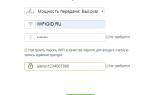 О роутере Tenda AC6: обзор возможностей, настройка, прошивка, отзывы
О роутере Tenda AC6: обзор возможностей, настройка, прошивка, отзывы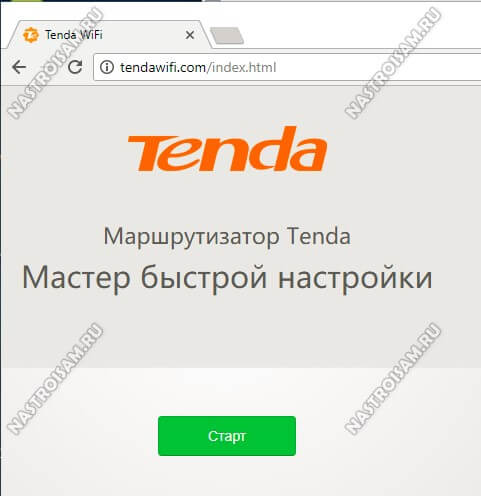
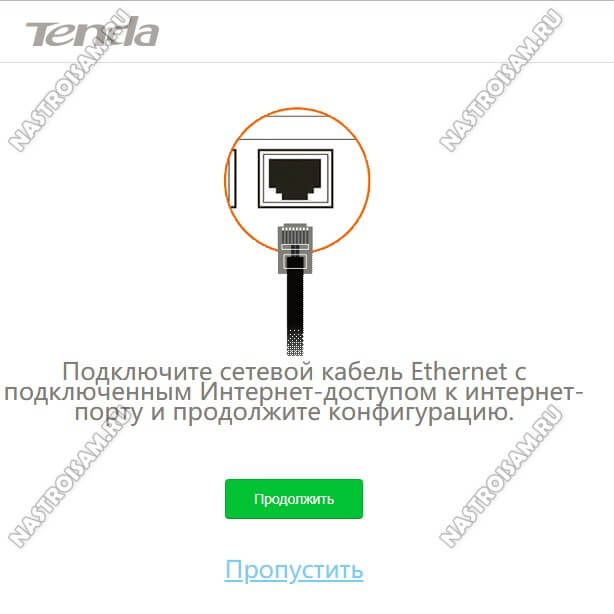
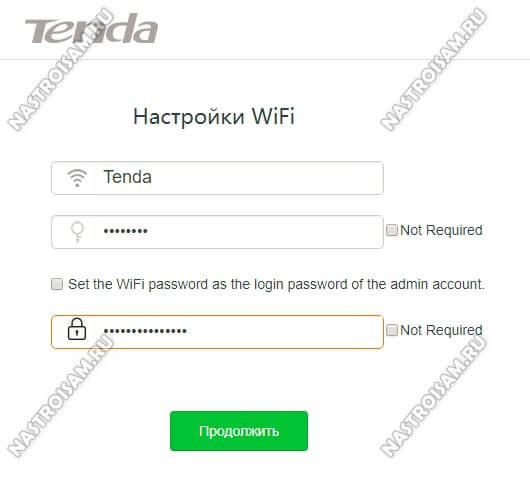
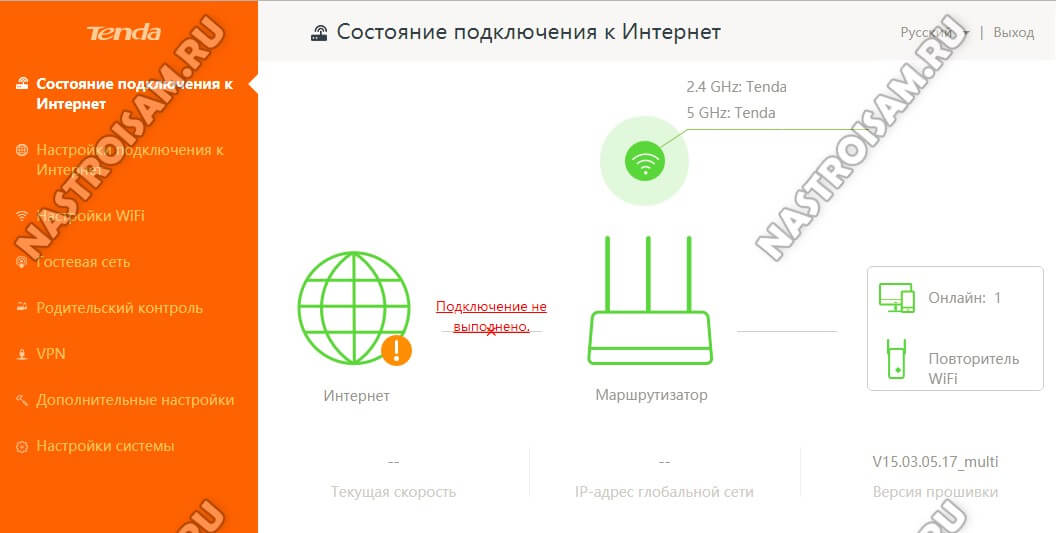
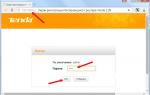 Настройка роутера Tenda N3 — подключаем интернет, настраиваем Wi-Fі сеть и пароль
Настройка роутера Tenda N3 — подключаем интернет, настраиваем Wi-Fі сеть и пароль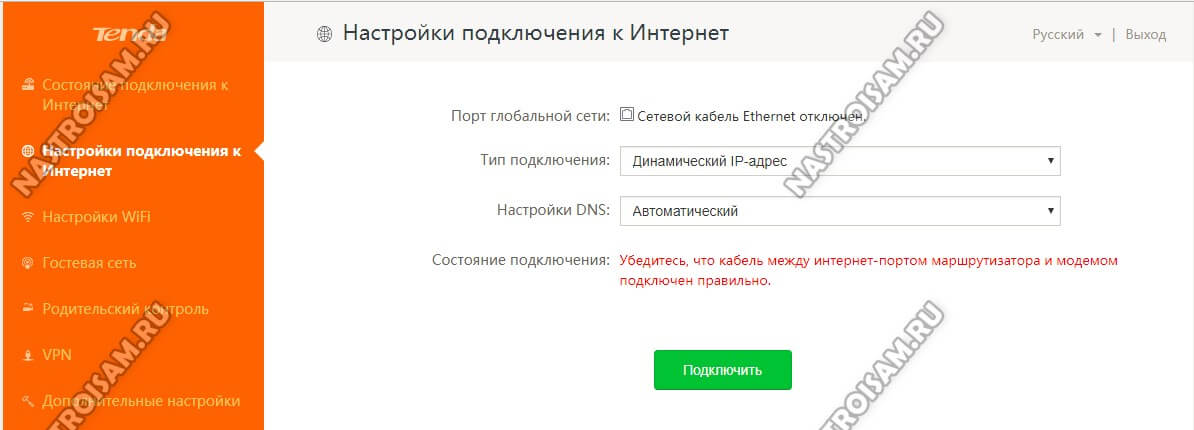
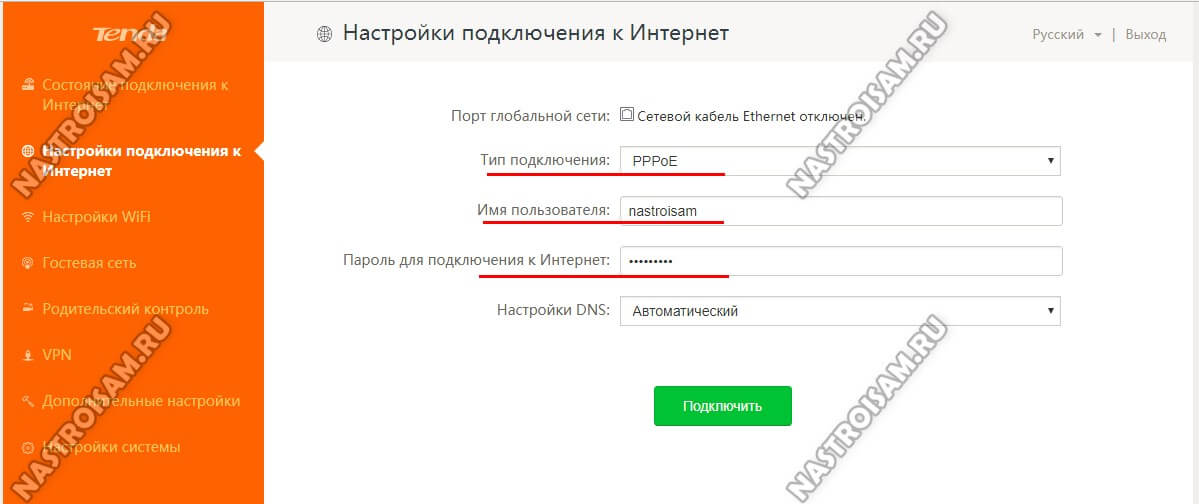
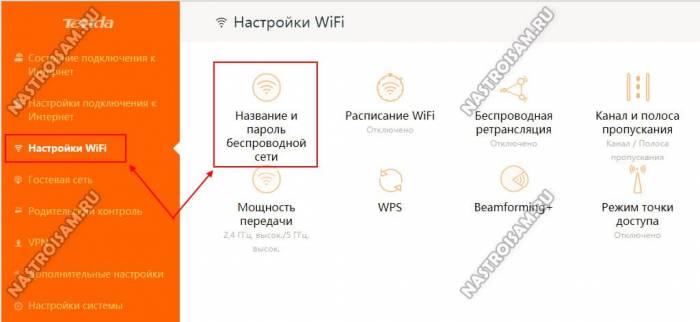
 Tenda F3: обзор, доступ в интерфейс и настройки для маршрутизатора
Tenda F3: обзор, доступ в интерфейс и настройки для маршрутизатора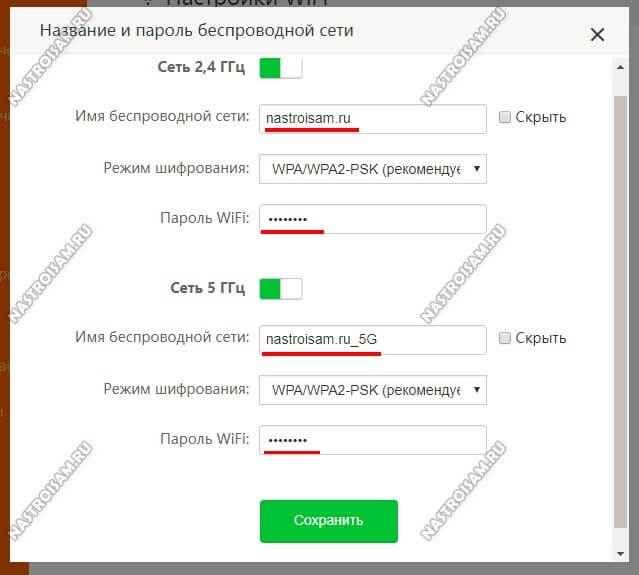
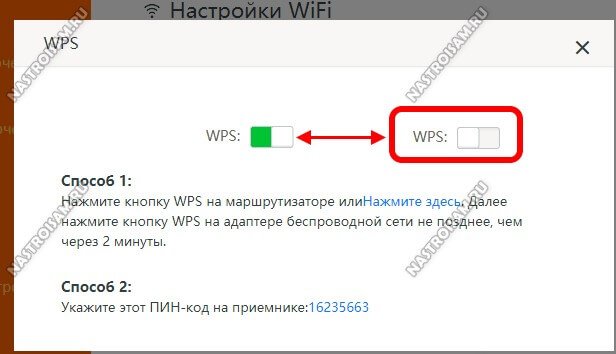
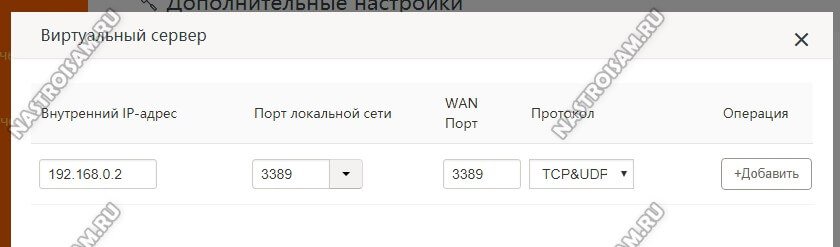




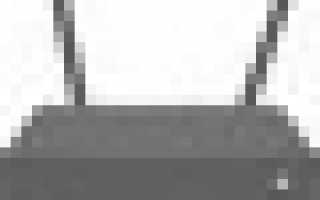

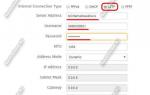 Роутер Tenda F300: отзывы, как настроить
Роутер Tenda F300: отзывы, как настроить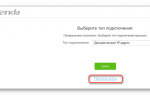 Настройка Tenda AC6: интернет, Wi-Fi, IPTV, прошивка
Настройка Tenda AC6: интернет, Wi-Fi, IPTV, прошивка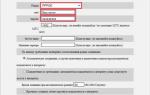 Настройка роутера Tenda N301 — пошаговая инструкция
Настройка роутера Tenda N301 — пошаговая инструкция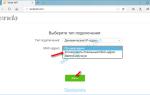 Tenda F300 – настройка и прошивка на русском языке
Tenda F300 – настройка и прошивка на русском языке